
Automação dos processos de cobrança: Lembretes de e-mail para o cliente e a criação de tarefas automáticas de cobrança
Em continuação da configuração que foi abordada na Parte 1 deste blog, é agora altura de rever os restantes detalhes para configurar corretamente o processo de automatização no Microsoft Dynamics 365 for Finance.
Detalhes do processo
A secção “Detalhes do processo” define em pormenor a estratégia de gestão de clientes para os diferentes grupos presentes na nossa hierarquia de processos.
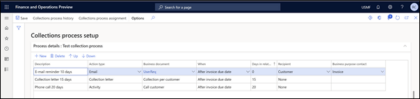
Relativamente à estratégia de gestão de clientes para cobranças, existem 3 ações diferentes (tipos de ação) que podem ser estabelecidas: E-mail, Carta de cobrança e Atividade. Além disso, para cada nova etapa do processo de cobrança, os campos “Quando” e “Dias” em relação à data de vencimento da fatura definirão a data em que a Ação terá lugar.
2.1 E-MAIL:
Enviar avisos automáticos de correio eletrónico aos clientes, de acordo com o modelo de correio eletrónico estabelecido no separador rápido “Detalhes de modelos de e-mail dos documentos comerciais”.
Ao selecionar uma etapa do processo do tipo “E-mail” é importante ter em consideração os campos “Destinatário” e “Objetivo comercial do contacto”, que determinarão o endereço de e-mail que será o destinatário do lembrete. Por exemplo, se o destinatário selecionado for “Cliente” com o contacto de objetivo comercial “Fatura”, o sistema recuperará o endereço de e-mail do Ficheiro principal de Clientes, com o objetivo atribuído de “Fatura”.
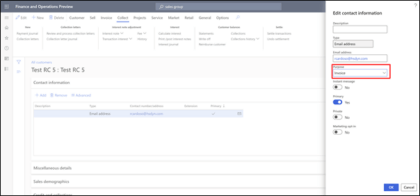
Nos “Detalhes do modelo de e-mail de documento comercial”, é especificado o modelo de e-mail a ser enviado aos clientes, para além do remetente do e-mail. O próprio modelo de e-mail é composto pelo Assunto do e-mail e pelo Corpo do e-mail.
Podem ser configuradas várias traduções para cada modelo de e-mail no separador rápido de “Detalhes do modelo de email do documento comercial”. Consequentemente, o sistema identificará o idioma definido para o Destinatário e enviará o modelo de e-mail correspondente. Por exemplo, se o destinatário selecionado for “Cliente”, o sistema analisará o campo Idioma no Ficheiro principal de Clientes e enviará o modelo de e-mail definido nesse idioma. Se não houver tradução correspondente disponível, será enviado um e-mail em branco ao Destinatário.
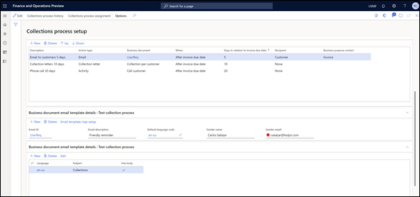
2.2 CARTA DE COBRANÇA
Crie automaticamente cartas de cobrança sobre pagamentos em atraso. Nesta altura, as cartas de cobrança também serão lançados no registo de contabilidade se a opção “Lançar automaticamente cartas de cobrança” estiver ativa nos parâmetros Contas a Receber.
Após este processo, as cartas de cobrança criados estarão prontas para serem revistas e enviadas aos clientes incluídos no grupo de clientes selecionados. Para os rever, vá a Crédito e cobranças > Carta de cobrança > Revisar e processar cartas de cobrança.
2.3 ATIVIDADE
Criar atividades automaticamente na calendarização interna no que diz respeito à data de vencimento da fatura do cliente.
Quando o tipo de ação selecionado é uma atividade, o modelo de atividade correspondente tem de ser selecionado no campo “Documento comercial”. Em alternativa, pode ser criado um novo modelo de atividade para uniformizar a criação de ocorrências na calendarização interna, no separador rápido “Detalhes do modelo de atividade do documento comercial”. Este separador rápido permite aos utilizadores definir o tipo de atividade e especificar um objetivo, sendo mesmo possível definir o número de dias para a conclusão da atividade, para consequentemente calcular a data de fim da atividade.
As atividades recém-criadas através da automatização do processo de cobrança podem ser facilmente revistas no Espaço de Trabalho de “Crédito e Cobranças de Clientes”, deslizando a vista para a secção de Cobranças e selecionando a lista de Atividades.
Automatização de processos
Crédito e Cobranças > Configuração > Automações de processo
No formulário de “Automação de processo”, pode ser criada uma nova série de automações de processos após a conclusão da configuração do processo de cobrança, de modo a que a automação seja definida para funcionar. A automação de processos é um formulário partilhado com a administração do Sistema, que permite o agendamento de vários processos para serem processados em lotes pelo servidor.
É importante notar que para que o processo de cobrança automática funcione com dados atualizados relativos a faturas de clientes e saldos em aberto, o saldo antigo tem de estar atualizado. Como tal, seria aconselhável definir a tarefa periódica de saldos vencidos dos clientes num processamento em lote e definir uma recorrência coerente com as automatizações de processo que estão em vigor para essa entidade jurídica. Seguir o caminho abaixo para os saldos vencidos dos clientes:
Crédito e cobranças > Tarefas periódicas > Classificar saldos de cliente por vencimento
O processo de criação de uma nova automação de processos começa como mostrado abaixo:
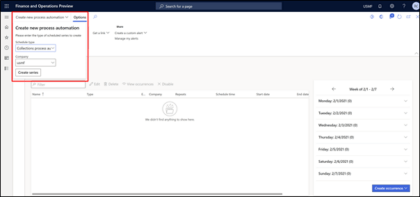
Depois de selecionar o tipo de agenda e a empresa desejada para o aplicar, o próximo passo será o de preencher o formulário geral que está dividido em três colunas diferentes:
- Sequência: identificar o nome da nova sequência de ocorrências, dar-lhe uma descrição e especificar o responsável por tal processo.
- Agendamento: selecionar a hora em que o processo vai decorrer. É necessária uma data de início para que o processo se inicie. Se aplicável, selecionar uma data final. Quanto ao padrão de ocorrência, indicar quando este processo se repetirá (diariamente, semanalmente ou mensalmente) e com que frequência será repetido.
- Alertas: especificar quais os alertas que o responsável da sequência irá receber. Assinalar as opções conforme desejado.
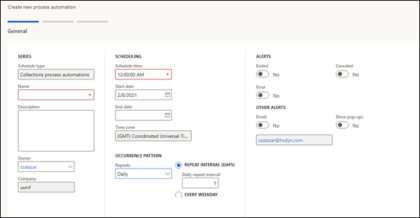
Na etapa seguinte da configuração do processo de automação, abre-se uma nova página com a configuração do processo de cobranças previamente criado, permitindo aos utilizadores confirmar que a hierarquia a ser seguida está configurada corretamente, com todos os detalhes do processo listados e os modelos selecionados.
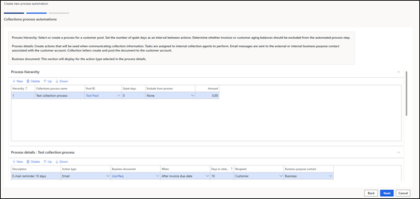
Na terceira e última página da configuração do processo de automação, é possível ter uma visão dos clientes que são designados para o grupo de clientes selecionado.
Clicar no botão Seguinte irá criar uma nova automatização do processo de cobrança.
Notícias
Por que razão as empresas de serviços profissionais devem investir na transformação digital
A transformação digital levou as empresas de serviços profissionais a reimaginar as suas relações com clientes, estratégias analíticas e culturas empresariais. As empresas de serviços profissionais já estão a beneficiar da implementação da tecnologia digital, mas para lucrarem plenamente, os seus funcionários e clientes têm de compreender o que está…
Notícias
Migração da Plataforma como Serviço (PaaS) do website GOV.UK
Em agosto, a GDS anunciou a desativação da Plataforma GOV.UK como Serviço até dezembro de 2023. A PaaS do GOV.UK faz/fez parte do Government as a Platform (GaaP), o grupo de produtos, plataformas e serviços concebidos para resolver problemas comuns enfrentados por departamentos e organismos do sector público. Permitiu-lhes…
Notícias
Podemos melhorar as margens no sector da construção civil?
A construção civil é famosa pelos preços competitivos e margens reduzidas, aspetos que o sector tem tentado melhorar há anos. Contudo, as melhorias das margens em todo o sector tendem a levar à redução de custos e, por conseguinte, a preços ainda mais competitivos, o que transfere a eficiência…
